هنگام نوشتن پروژه های دانشگاهی و یا پایان نامه برای بسیاری از ما پیش آمده که قصد داریم توضیح بیشتری در خصوص یک کلمه یا عبارت ارائه دهیم ولی نمی دانیم چطور باید این کار را انجام دهیم. نوشتن پاورقی می تواند مشکل ما را حل کند. با توجه به فراگیر بودن این مسئله در این مقاله قصد دارد نحوه نوشتن پاورقی و یا پانوشت در ورد و همچنین ویرایش پاورقی و حذف آن در Word را آموزش دهد.
نحوه نوشتن پاورقی در ورد
در صورتی که در نوشتن پاورقی و حذف آن در نرم افزار Word مشکل دارید و با می خواهید باکاربرد آن آشنا شوید به ادامه این مطلب توجه فرمائید.
پاورقی و کاربرد آن چیست ؟
حتما در هنگام مطالعه کتاب ها، مجلات و … مشاهده کرده اید که در کنار بعضی از کلمات عددی گذاشته شده و در پایین صفحه توضیحی در خصوص آن کلمه ارائه شده است.
این توضیح می تواند ارائه نویسنده، تاریخ، عنوان، نظر نویسنده، مرجع اطلاعات و … باشد.
به برچسب، یادداشت یا مرجع که درپایین صفحه در یک کتاب یا سند قرار داده می شود پاورقی گفته می شود. با استفاده از Footnote در ورد به راحتی میتوان پاورقی به سند ورد افزود.
سایر مطالب مربوط به آموزش نرم افزار word
روش اضافه کردن پاورقی در ورد:
۱- برنامه ورد را اجرا کرده، بعد از کلمه ای که می خواهید برایش پاورقی ایجاد کنید. یک بار کلیک کنید و سپس بر روی تب Reference رفته گزینه Insert footnote را انتخاب کنید. در این حالت به طور اتوماتیک به پایین صفحه منتقل می شوید و می توانید توضیحات مربوط به کلمه مورد نظر را در پاورقی بنویسید.
اضافه کردن پاورقی در نرم افزار Word
۲- برای ویرایش پاورقی، برروی دکمه ای که در تصویر زیر نشان داده شده است کلیک کنید. در پنجره ای که باز می شود:
روش نوشتن پاورقی در ورد
– قسمت Footnotes: محل قرارگیری پاورقی در این بخش تعیین می گرددکه می تواند پایین صفحه و یا بعد از اتمام متن مورد نظر باشد.
– Number format: می تواند بر حسب شماره و یا حروف باشد.
– Numbering: با توجه به اینکه در نرم افزار ورد شماره گذاری به صورت پیوسته است اگر بخواهید شماره گذاری به صورت صفحه به صفحه باشد در این بخش می توانید گزینه Restart each page را انتخاب کنید تا در هر صفحه شماره گذاری پاورقی از یک شروع شود.
۳- برای راست چین کردن پاورقی، بر روی گزینه Draft مشخص شده در تصویر زیر کلیک کنید و یا از تب View قسمت Document views گزینه Draft را انتخاب نمایید.
سپس از تب Refrences گزینه Show notes را انتخاب کنید. در پنجره ای که در پایین صفحه باز می شود متن پاورقی را انتخاب کرده و از تب Home گزینه Right to left Text Direction را انتخاب کنید.
طرز نوشتن پاورقی در ورد
سپس برای جا به جا کردن خط پاورقی بر روی فلش کوچکی که در قسمت Endnotes قرار دارد کلیک کنید و این قسمت را بر روی Endnote separator قرار دهید.
برای جا به جا کردن خط پاورقی به سمت راست کلیدهای Ctrl و شیفت راست یا (Ctrl+R) و برای جا به جا کردن خط پاورقی به سمت چپ کلیدهای Ctrl و شیفت چپ یا (Ctrl+L) را انتخاب کنید.
در صورتی که مایل به حذف خط پاورقی هستید خط پاورقی را انتخاب کرده و دکمه Delete کیبورد را انتخاب کنید.
در پایان این مراحل وارد تب View شده و در قسمت Document view حالت نمایش را از Draft به Print layout تغییر دهید یا دکمه print layout را از نوار ابزار پایین انتخاب کنید.
نحوه حذف کردن پاورقی
برای حذف یک پاورقی، عدد پاورقی را انتخاب کرده و دکمه Delete کیبورد را انتخاب کنید. لازم به ذکر است که این کار هم برای عدد متن و هم برای عدد پاورقی لازم است انجام شود.
حذف پاورقی در نرم افزار word
در صورتی که بخواهید همه پاورقی ها را به صورت یک جا حذف کنید:
۱- درون متن کلیک کنید و از تب Home در قسمت Editing دکمه Replace را انتخاب کنید.
۲- در پنجره ای که باز می شود بر روی دکمه More کلیک کنید.
۳- در قسمت Special بر روی گزینه Footnote mark کلیک کنید تا کد ” e^ ” در قسمت Find what ظاهر شود. قسمت Replace width را خالی گذاشته و بر روی دکمه Replace all کلیک کنید. به این ترتیب همه پاورقی ها حذف خواهند شد.
منبع:هیواتک

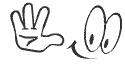




 محافظت از فایل Word با گذرواژه (رمزگذاری)
محافظت از فایل Word با گذرواژه (رمزگذاری) سفارشی کردن Ribbon (تب ابزار) در word
سفارشی کردن Ribbon (تب ابزار) در word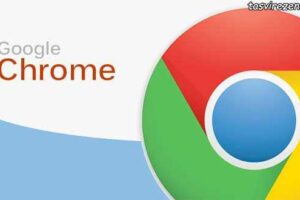 تبدیل فایل pdf فارسی به word با گوگل کروم بدون نرم افزارهای حرفه ای
تبدیل فایل pdf فارسی به word با گوگل کروم بدون نرم افزارهای حرفه ای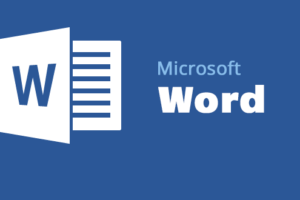 آموزش word : شروع شماره صفحه به دلخواه
آموزش word : شروع شماره صفحه به دلخواه معرفی کلیدهای میانبر آفیس
معرفی کلیدهای میانبر آفیس تبدیل فایل pdf به word و کانورت عکس به متن آنلاین
تبدیل فایل pdf به word و کانورت عکس به متن آنلاین